win10系统发布以后许多网友都纷纷开始选中安装更新了,然而有很多网友升级以后发现要测试麦克风或者录音的时候,在windows附件中找不到录音,这样很是不方便,其实旧版的录音机在win10系统中已经不存在了,取而代之的则是Metro版的录音机,那么要怎样打开及使用录音机呢,下面给我们详解一下win10系统下打开及使用录音机的办法如下。
1、点击win10系统的开始菜单,然后打开所有应用,然后在应用中找到“语音录音机”,打开打开;
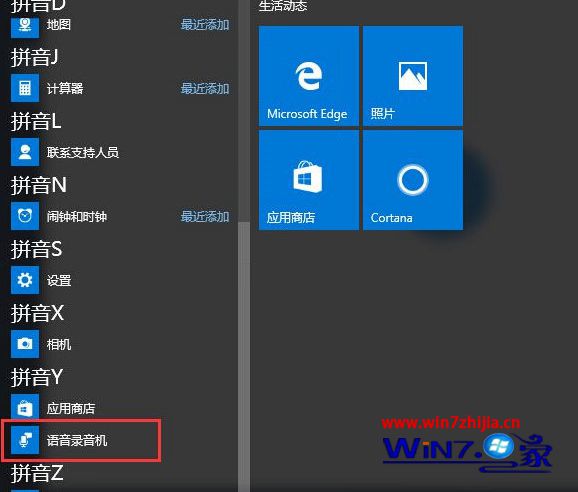
2、打开后,界面非常的纯洁,,(小编只会用这个词),打开中间的“录音”图片开始录音;

3、然后打开停止,停止录音,上面有时间显示,并有添加标记功能;

4、录音完毕后直接跳到播放界面!打开右下角的...就可以对录音进行分享、删除、剪辑、打开文件所在位置等操作。
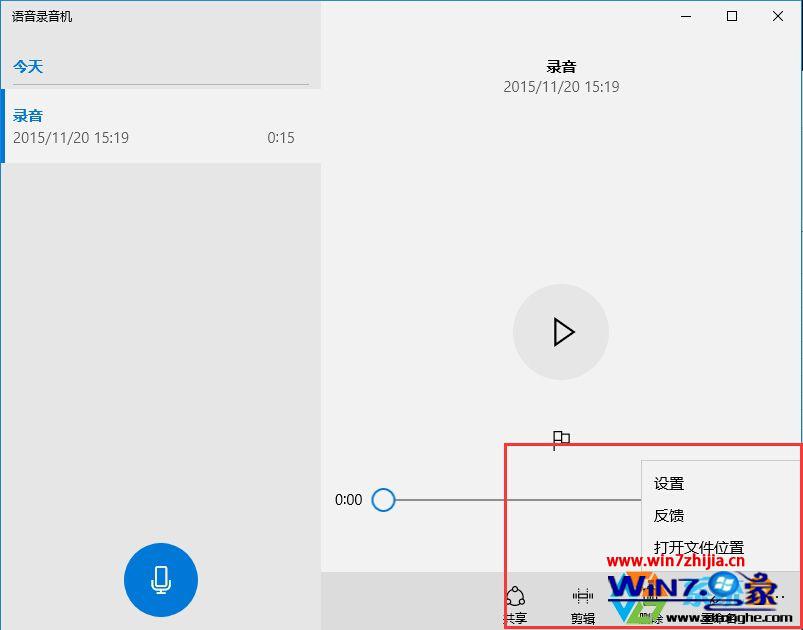
好了~win10系统的录音机使用办法就详解到这里,希望能对我们有借助。
